Nieuwe Microsoft PC Manager-werkbalk geeft internetsnelheid rechtstreeks op uw bureaublad weer
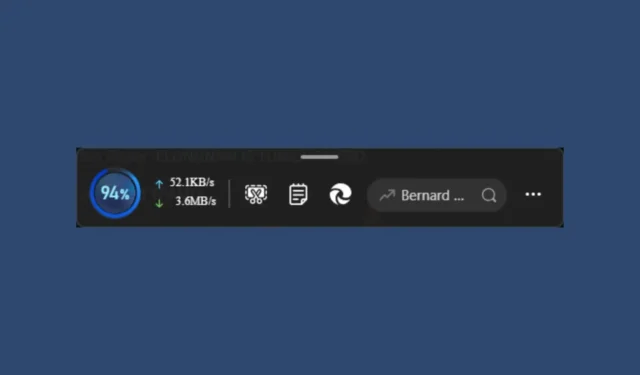
Onlangs hebben we Microsoft PC Manager beoordeeld en ontdekt dat het snel een populaire en effectieve gratis tool wordt voor het opschonen en optimaliseren van Windows-systemen. De nieuwste update van de app heeft een geweldige functie geïntroduceerd waarmee gebruikers realtime internetoverdrachtssnelheden rechtstreeks vanaf hun desktop kunnen controleren.
Wat is er nieuw in de PC Manager-werkbalk?
Nadat u Microsoft PC Manager hebt bijgewerkt naar versie 3.14, kunt u in het menu Werkbalk de optie Werkbalk op bureaublad weergeven inschakelen .
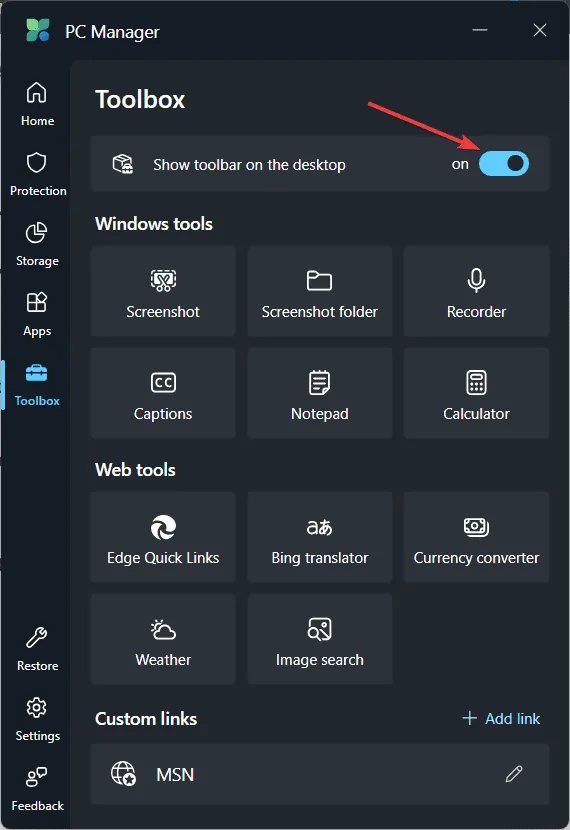
De PC Manager-werkbalk wordt direct op uw bureaublad weergegeven en u kunt deze met uw muis naar de gewenste locatie verplaatsen. Standaard toont de werkbalk een Boost-knop samen met de live upload- en downloadoverdrachtssnelheden.

We hebben een test uitgevoerd door een YouTube-video te streamen en verschillende bestanden te downloaden, waardoor we de fluctuerende getallen in realtime op ons bureaublad konden observeren. Naast deze livefeed vindt u een screenshottool, een snelkoppeling naar Kladblok, snelle links naar Edge (inclusief een optie om Office te starten) en een handige zoekbalk.
Hoe kan ik de PC Manager-werkbalk personaliseren?
Zoals verwacht is er flexibiliteit in het aanpassen van de opties die beschikbaar zijn op uw werkbalk. Klik gewoon op het pictogram met de drie puntjes en selecteer Hulpmiddelen toevoegen .
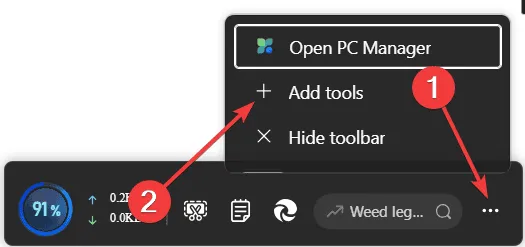
In het volgende venster kunt u ervoor kiezen om de screenshottool of het Kladblok-pictogram te verwijderen en deze te vervangen door verschillende Windows-hulpprogramma’s of webtools, zoals een valutaconverter of een functie voor het zoeken naar afbeeldingen.
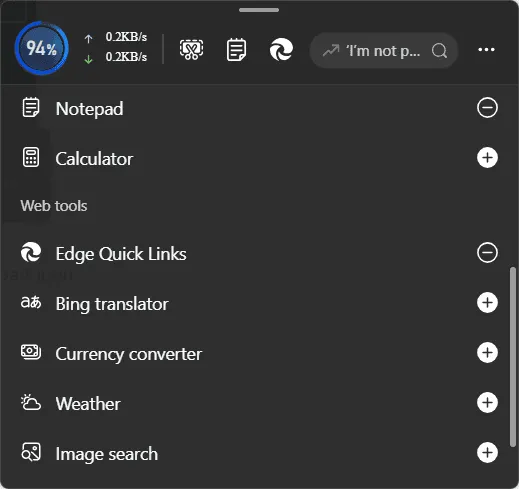
Houd er echter rekening mee dat u maximaal zes hulpmiddelen aan de werkbalk kunt toevoegen en dat de Boost-knop en de weergave van de netwerkoverdracht niet kunnen worden verwijderd.
Deze functie lijkt een fantastische mogelijkheid voor internetbewaking, handig voor het identificeren van processen die onbedoeld bandbreedte verbruiken. Daarnaast kan het helpen bij het lokaliseren van netwerkproblemen, hoewel het geen diepgaande analyse van de overdrachtssnelheidcijfers biedt.
Interessant is dat de internetsnelheid nergens anders in de menu’s van de app wordt weergegeven. De werkbalk is dus de enige plek waar u toegang hebt tot deze belangrijke gegevens.
Als u geïnteresseerd bent in het verkrijgen van de app, is dat eenvoudig. Zoek gewoon naar Microsoft PC Manager in de Microsoft Store of volg de gemarkeerde link om er direct naartoe te gaan.
Gebruikt u momenteel Microsoft PC Manager? Deel uw ervaringen met ons in de comments hieronder.



Geef een reactie